Instagram je sociální síť, kterou dnes používá mnoho lidí. Během používání jste zveřejnili mnoho příběhů. Po 24 hodinách budou všechny tyto příběhy uloženy v sekci Úložiště aplikace. V této sekci můžeme snadno zkontrolovat nebo smazat příběhy, které jsme zveřejnili na Instagramu .
Pokud tedy chcete smazat příběh na Instagramu, ale nevíte, co dělat? Abychom to všem pomohli udělat rychle a snadno, dnes Download.vn představí článek Pokyny pro smazání příběhů zveřejněných na Instagramu a vyzve vás k nahlédnutí.
Pokyny pro smazání zveřejněných Instagram Stories
Krok 1: K tomu nejprve otevřeme aplikaci Instagram na našem telefonu.
Krok 2: Na domovské stránce aplikace klikněte na ikonu účtu v pravém dolním rohu obrazovky.
Krok 3: Na stránce profilu Instagram klikněte v pravém horním rohu obrazovky na ikonu tří pomlček.
Krok 4: Poté klepněte na Úložiště.
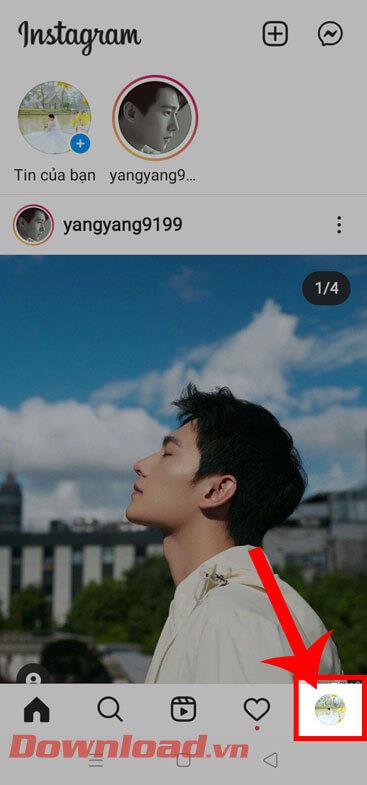

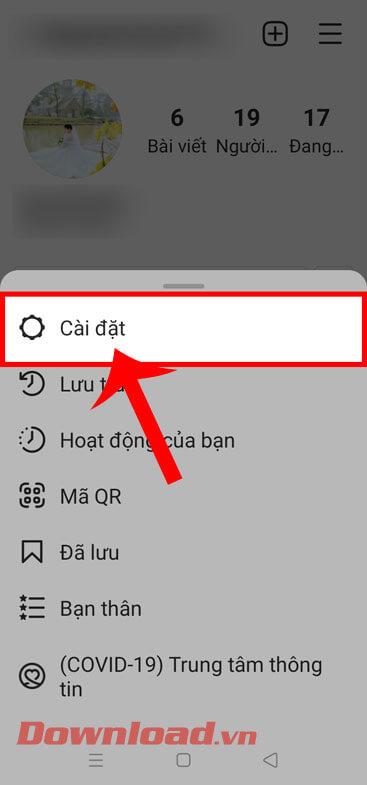
Krok 5: Nyní klikněte na Archiv článků v horní části obrazovky.
Krok 6: Dále klikněte na Archiv novinek.
Krok 7: Na obrazovce budou příběhy, které jste zveřejnili dříve, klepněte na jakýkoli zveřejněný příběh, který chcete odstranit ze sekce Archiv.
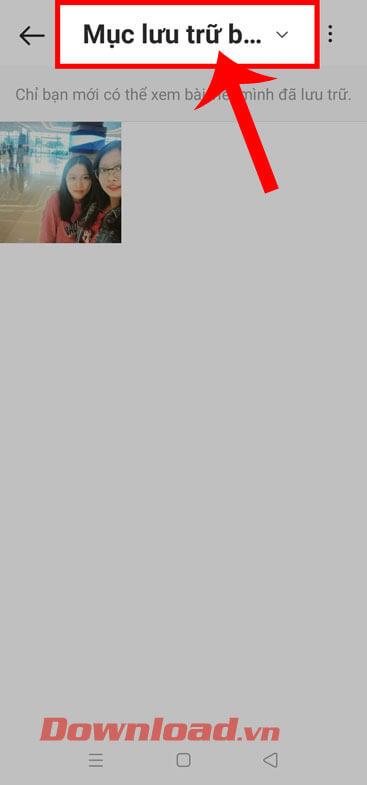
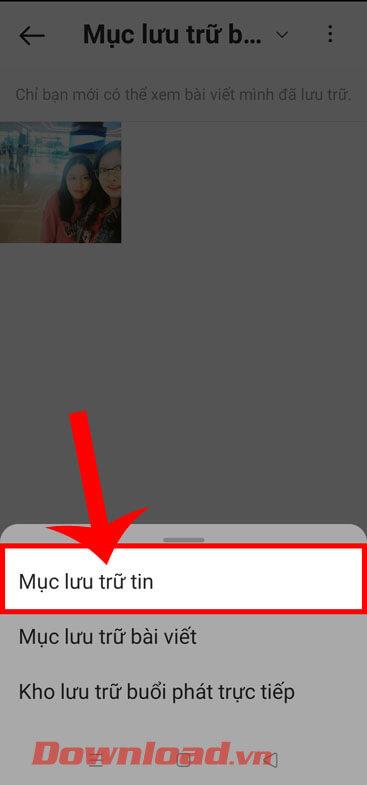
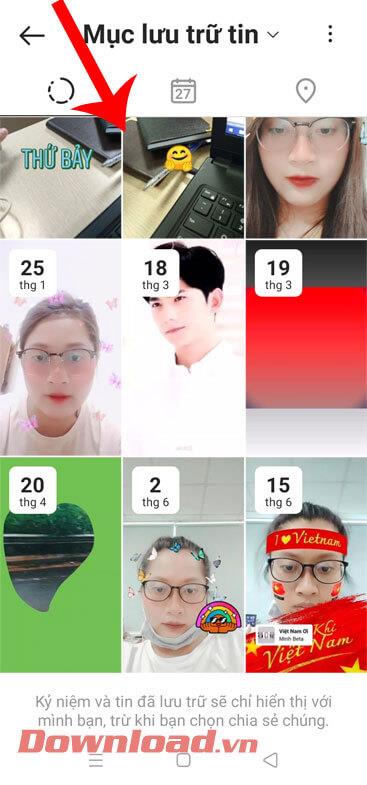
Krok 8: U zveřejněného příběhu klikněte na ikonu se třemi tečkami v pravém dolním rohu obrazovky.
Krok 9: Poté klikněte na Odstranit .
Krok 10: V tuto chvíli se na obrazovce objeví okno se zprávou „ Smazat tuto fotografii “, klepněte na tlačítko Odstranit.
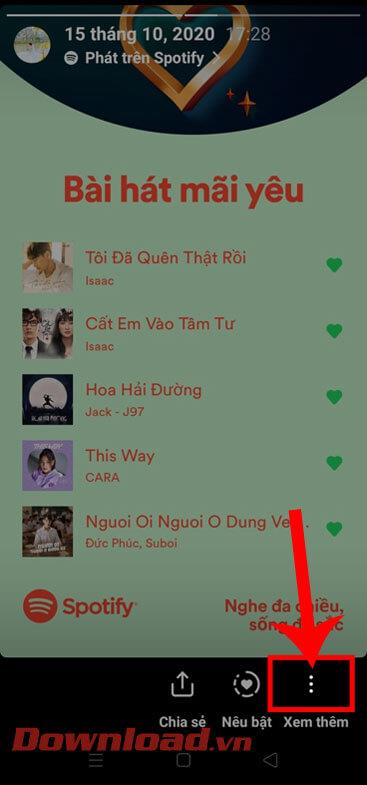
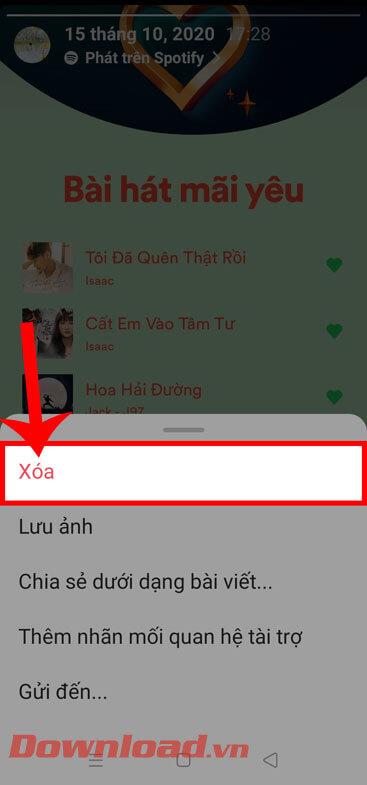
Video návod na mazání Stories zveřejněných na Instagramu
Kromě toho můžete také sledovat další články o tipech na Instagram, jako jsou:
Přeji vám úspěch!
![[VYRIEŠENÉ] „Tomuto vydavateľovi bolo zablokované spustenie softvéru na vašom počítači“ v systéme Windows 10 [VYRIEŠENÉ] „Tomuto vydavateľovi bolo zablokované spustenie softvéru na vašom počítači“ v systéme Windows 10](https://img2.luckytemplates.com/resources1/images2/image-2750-0408150428174.jpg)
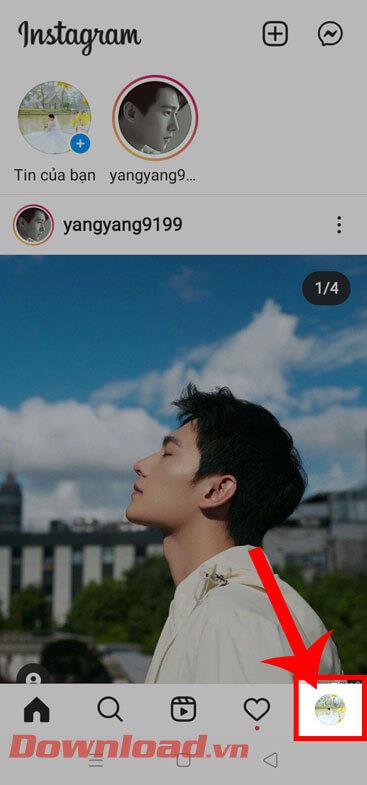

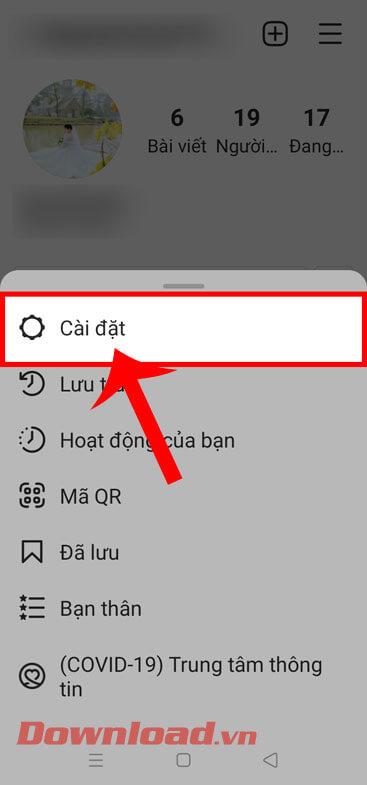
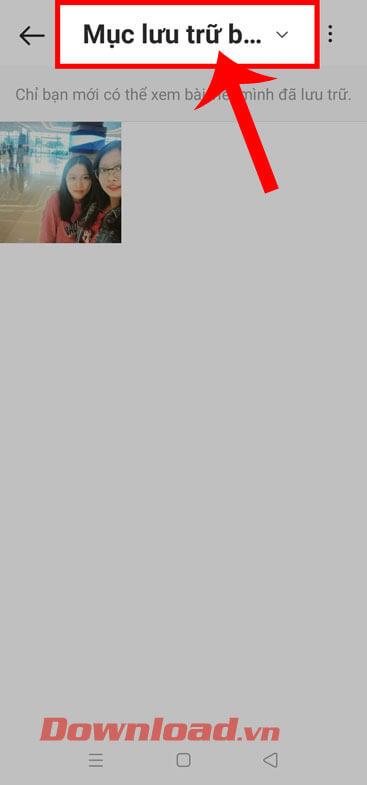
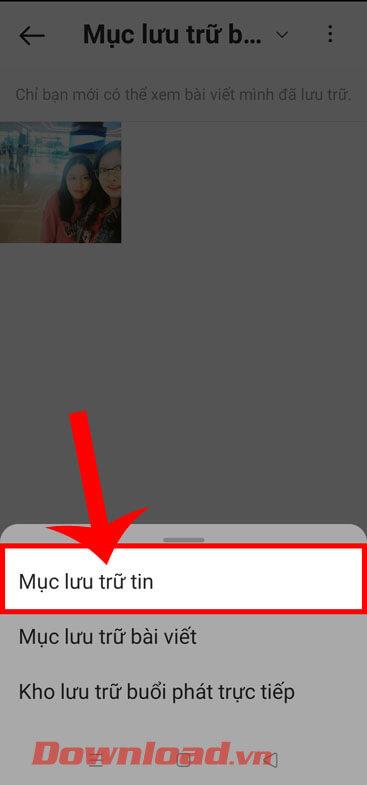
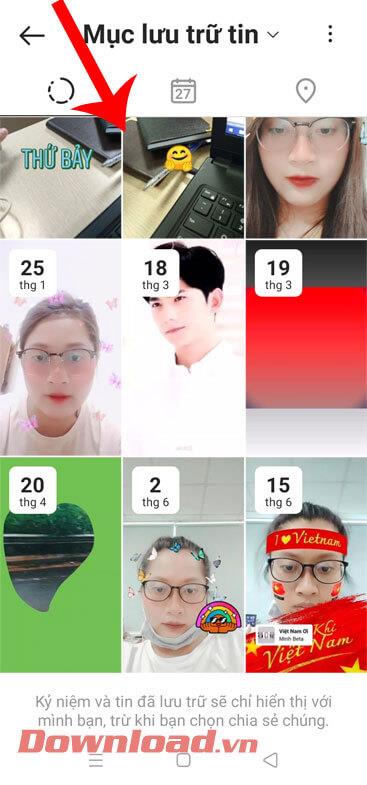
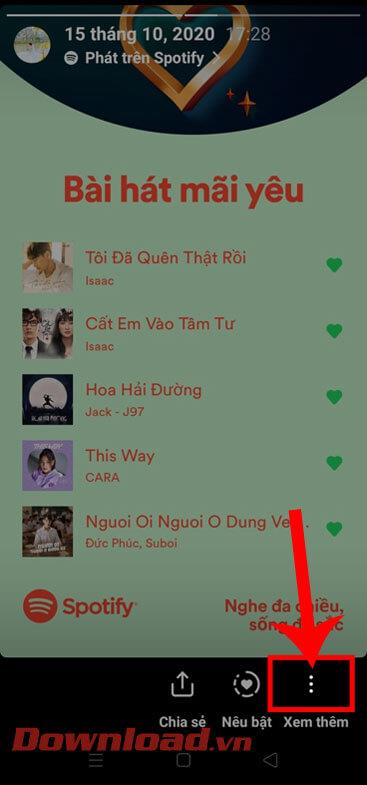
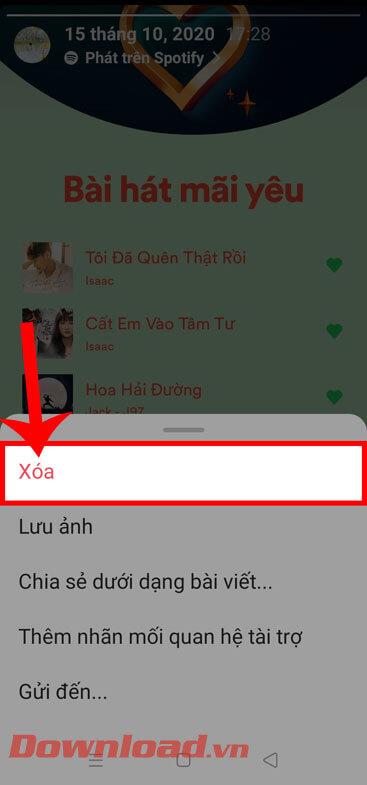

![[OPRAVENÉ] Kód chyby 0x80070035 Sieťová cesta sa nenašla v systéme Windows 10 [OPRAVENÉ] Kód chyby 0x80070035 Sieťová cesta sa nenašla v systéme Windows 10](https://img2.luckytemplates.com/resources1/images2/image-1095-0408150631485.png)






![Chyba 1058: Službu nelze spustit Windows 10 [VYŘEŠENO] Chyba 1058: Službu nelze spustit Windows 10 [VYŘEŠENO]](https://img2.luckytemplates.com/resources1/images2/image-3772-0408151015489.png)